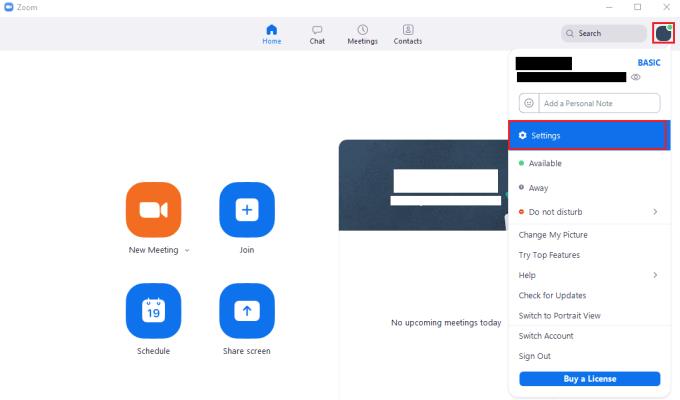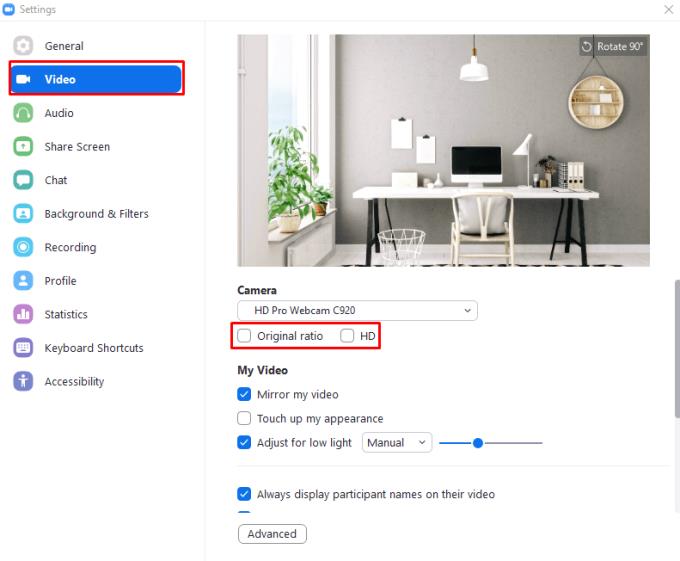Quan configureu la vostra càmera web perquè funcioni a Zoom, normalment ho feu d'una de dues maneres. La primera manera és la configuració estàndard, a través de la configuració de l'aplicació. El segon mètode és a través de la configuració ràpida, que generalment es produeix quan utilitzeu Zoom per primera vegada, no l'heu configurat abans i teniu pressió de temps per unir-vos a una trucada.
Si heu passat per la configuració ràpida, probablement us acabeu de conformar amb la primera configuració que va fer funcionar la vostra càmera web. Un cop tingueu més temps per passar realment pel procés de configuració estàndard, és possible que observeu les opcions "Proporció original" i "HD" al quadre desplegable de selecció de la càmera web. De manera predeterminada, la imatge de la càmera web s'amplia lleugerament. Si activeu l'opció "HD", la vostra càmera web ha d'utilitzar la resolució 16:9 més alta que admet la vostra càmera web. L'opció "Proporció original" obliga la vostra càmera web a utilitzar la seva resolució màxima, encara que no estigui en una proporció estàndard de 16:9.
Consell: si la vostra càmera web no admet vídeo HD, la configuració "HD" no podrà forçar-la a actualitzar-la, però canviarà la càmera web per utilitzar la resolució 16:9 més alta que admet.
Per poder configurar aquestes opcions, heu d'anar a la configuració de Zoom. Per fer-ho, feu clic a la icona del vostre usuari a l'extrem superior dret i, a continuació, feu clic a "Configuració".
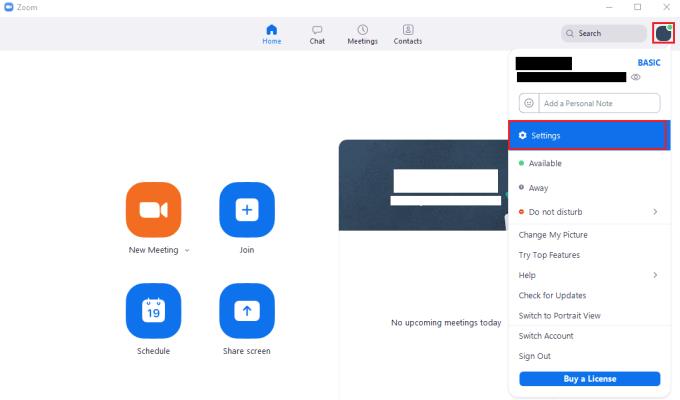
Per accedir a la configuració de Zoom, feu clic a la icona d'usuari i, a continuació, a "Configuració" al menú desplegable.
Un cop a la configuració, canvieu a la pestanya "Vídeo". Per configurar la vostra càmera web perquè utilitzi la resolució 16:9 més alta que admet, marqueu la casella de selecció "HD", que es troba just a sota del quadre desplegable "Càmera" que s'utilitza per seleccionar el dispositiu d'entrada de vídeo de la càmera web. També podeu forçar la vostra càmera web a utilitzar la resolució més alta possible marcant la casella de selecció "Proporció original".
Consell: si les dues opcions estan habilitades, la configuració "HD" tindrà prioritat i el vídeo resultant estarà en una proporció de 16:9.
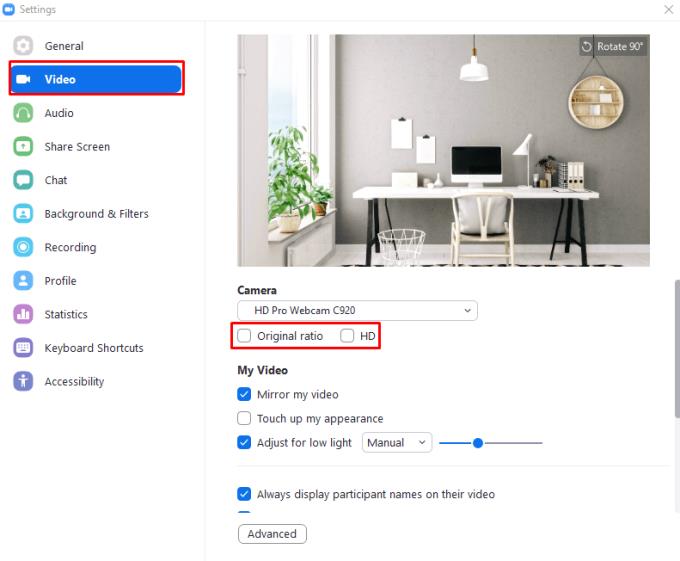
Marqueu la casella de selecció "HD" a la pestanya "Vídeo" per forçar la vostra càmera web a utilitzar una resolució HD, quan sigui compatible.